Jak odzyskać dostęp do dysku twardego, naprawić błąd uniemożliwiający otwarcie dysku twardego

W tym artykule pokażemy Ci, jak odzyskać dostęp do dysku twardego w przypadku awarii. Sprawdźmy!
Google Chrome to dość bezpieczna przeglądarka i aby zapewnić użytkownikom bezpieczne środowisko, Google wyświetla ostrzeżenie „Niezabezpieczone” dla witryn, które nie używają protokołu HTTPS w adresie URL. Bez szyfrowania HTTPS Twoje bezpieczeństwo staje się zagrożone na takich stronach internetowych, ponieważ użytkownicy zewnętrzni mają możliwość kradzieży informacji, które wysyłasz na stronie. Jeśli więc jesteś użytkownikiem przeglądarki Chrome, być może natrafiłeś na witrynę z etykietą „niezabezpieczona” obok adresu URL witryny. To niebezpieczne ostrzeżenie może stanowić problem, jeśli pojawi się w Twojej witrynie, ponieważ może przestraszyć odwiedzających.
Po kliknięciu etykiety „niezabezpieczone” może pojawić się komunikat „Twoje połączenie z tą witryną nie jest bezpieczne”. Przeglądarka Google Chrome traktuje wszystkie strony HTTP jako niezabezpieczone, dlatego wyświetla komunikaty ostrzegawcze dla witryn obsługujących tylko protokół HTTP. Masz jednak możliwość włączenia lub wyłączenia ostrzeżenia o niezabezpieczeniu w przeglądarce Google Chrome . W tym przewodniku pokażemy, jak usunąć ostrzeżenie z dowolnej witryny.
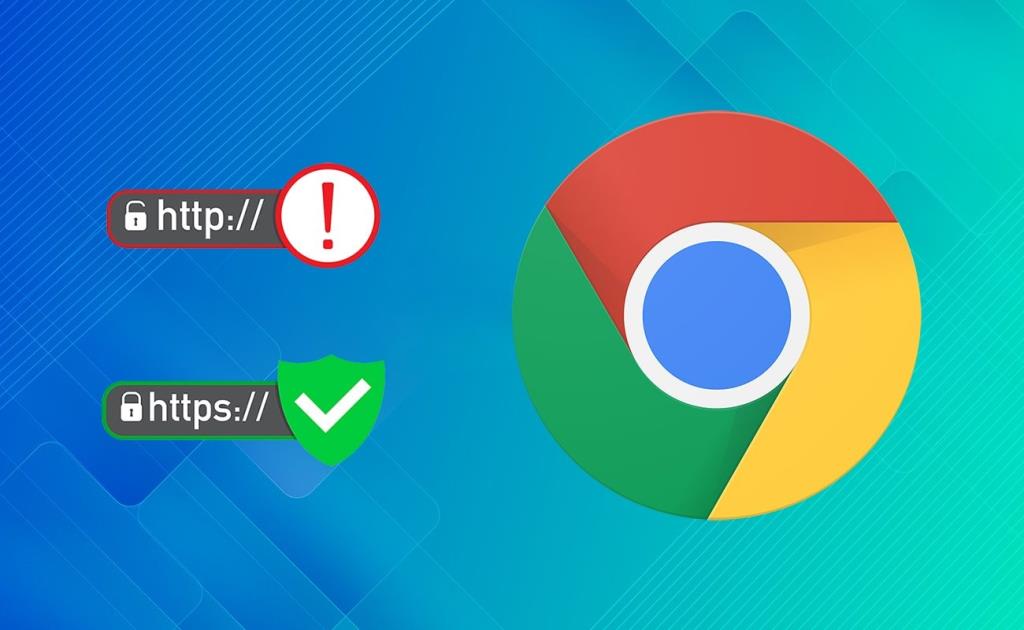
Zawartość
Włącz lub wyłącz ostrzeżenie o braku bezpieczeństwa w Google Chrome
Dlaczego witryna wyświetla „Niezabezpieczone ostrzeżenie”?
Google Chrome uważa wszystkie witryny HTTP za bezpieczne i wrażliwe, ponieważ strona trzecia może modyfikować lub przechwytywać informacje podane przez Ciebie w witrynie. „Niebezpieczne” etykieta obok wszystkich stron HTTP jest zachęcenie właścicieli stron internetowych, aby przejść do protokołu HTTPS. Wszystkie strony internetowe HTTPS są bezpieczne, co utrudnia rządowi, hakerom i innym osobom kradzież danych lub zobaczenie twoich działań w witrynie.
Jak usunąć niezabezpieczone ostrzeżenie w Chrome
Podajemy listę kroków, które możesz wykonać, aby włączyć lub wyłączyć ostrzeżenie o niezabezpieczeniu w przeglądarce Google Chrome:
1. Otwórz przeglądarkę Chrome i przejdź do chrome://flags , wpisując go w pasku adresu URL i naciskając Enter na klawiaturze.
2. Teraz wpisz „Bezpieczne” w polu wyszukiwania u góry.
3. Przewiń w dół i przejdź do sekcji Oznacz niezabezpieczone źródła jako niezabezpieczone i kliknij menu rozwijane obok opcji.
4. Wybierz opcję ustawienia „Wyłączone” , aby wyłączyć ostrzeżenie o niezabezpieczeniu.
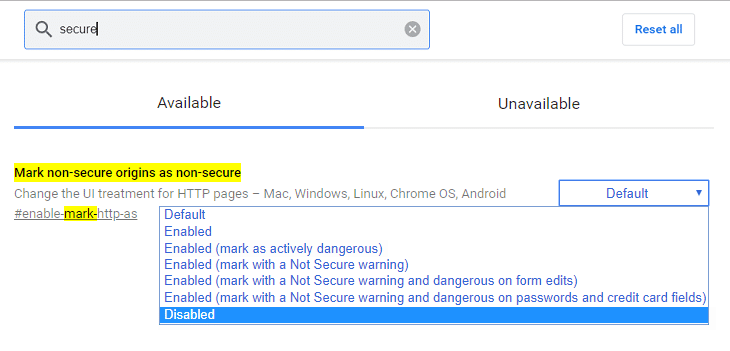
5. Na koniec kliknij przycisk Uruchom ponownie w prawym dolnym rogu ekranu, aby zapisać nowe zmiany.
Alternatywnie, aby wycofać ostrzeżenie, wybierz ustawienie „Włączone” z menu rozwijanego. Nie będziesz już otrzymywać ostrzeżenia „niezabezpieczone” podczas odwiedzania stron HTTP.
Przeczytaj także: Napraw komputer z systemem Windows uruchamia się ponownie bez ostrzeżenia
Jak uniknąć ostrzeżenia o braku bezpieczeństwa w Chrome
Jeśli całkowicie chcesz uniknąć ostrzeżenia o niezabezpieczonych stronach witryny HHTP, możesz użyć rozszerzeń Chrome. Istnieje kilka rozszerzeń, ale najlepszym z nich jest HTTPS Everywhere firmy EFF i TOR. Za pomocą HTTPS Everywhere możesz przełączyć witryny HTTP na bezpieczne HTTPS. Co więcej, rozszerzenie zapobiega również kradzieży danych i chroni Twoje działania na określonej stronie internetowej. Wykonaj poniższe czynności, aby dodać HTTPS wszędzie do przeglądarki Chrome:
1. Otwórz przeglądarkę Chrome i przejdź do sklepu internetowego Chrome.
2. Wpisz HTTPS Everywhere w pasku wyszukiwania i otwórz rozszerzenie opracowane przez EFF i TOR z wyników wyszukiwania.
3. Teraz kliknij Dodaj do Chrome.
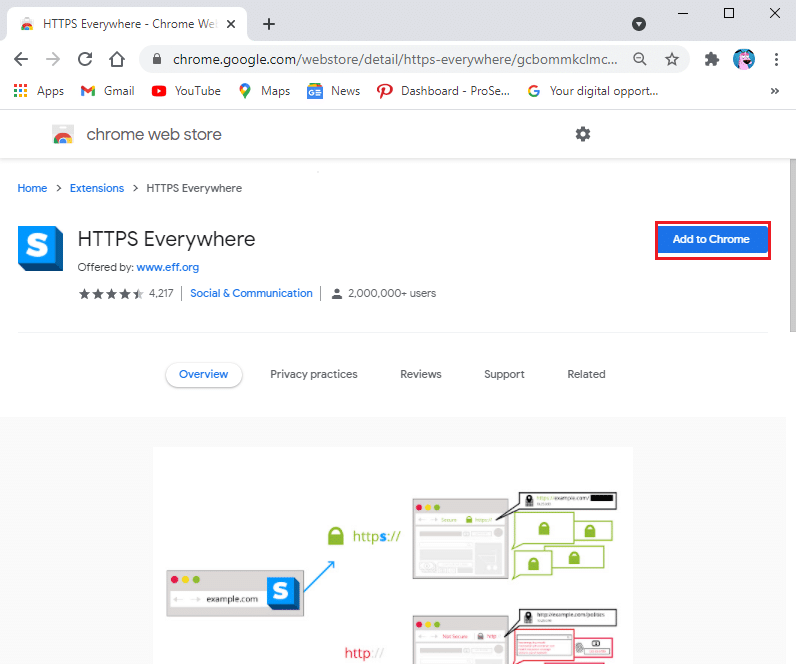
4. Gdy pojawi się wyskakujące okienko na ekranie, kliknij Dodaj rozszerzenie.
5. Po dodaniu rozszerzenia do przeglądarki Chrome możesz je uruchomić, klikając ikonę rozszerzenia w prawym górnym rogu ekranu.
Wreszcie, HTTPS wszędzie przełączy wszystkie niezabezpieczone strony na bezpieczne i nie będziesz już otrzymywać ostrzeżenia „niezabezpieczone”.
Często zadawane pytania (FAQ)
Q1. Dlaczego Google Chrome ciągle mówi, że nie jest bezpieczny?
Google Chrome wyświetla niezabezpieczoną etykietę obok adresu URL witryny, ponieważ odwiedzana witryna nie zapewnia szyfrowanego połączenia. Google uważa wszystkie witryny HTTP za niezabezpieczone, a wszystkie strony HTTPS za bezpieczne. Tak więc, jeśli otrzymujesz etykietę „niezabezpieczony” obok adresu URL witryny, oznacza to, że ma ona połączenie HTTP.
Q2. Jak naprawić niezabezpieczoną przeglądarkę Google Chrome?
Jeśli otrzymasz etykietę niezabezpieczoną na swojej stronie internetowej, pierwszą rzeczą, którą powinieneś zrobić, jest zakup certyfikatu SSL. Istnieje kilku dostawców, u których możesz kupić certyfikat SSL dla swojej witryny. Niektórzy z tych dostawców to Bluehost, Hostlinger, GoDaddy, NameCheap i wiele innych. Certyfikat SSL zaświadcza, że Twoja witryna jest bezpieczna i żadna osoba trzecia nie może ingerować w użytkowników i ich działania w witrynie.
Q3. Jak włączyć niezabezpieczone witryny w Chrome?
Aby włączyć niezabezpieczone witryny w Chrome, wpisz chrome://flags w pasku adresu i naciśnij Enter. Teraz przejdź do sekcji oznaczania niezabezpieczonych źródeł jako niezabezpieczonych i wybierz opcję ustawienia „włączone” z menu rozwijanego, aby włączyć niezabezpieczone witryny w Chrome.
Zalecana:
Mamy nadzieję, że ten przewodnik okazał się pomocny i udało Ci się włączyć lub wyłączyć ostrzeżenie o niezabezpieczeniu w przeglądarce Google Chrome . Jeśli nadal masz pytania dotyczące tego artykułu, możesz je zadać w sekcji komentarzy.
W tym artykule pokażemy Ci, jak odzyskać dostęp do dysku twardego w przypadku awarii. Sprawdźmy!
Na pierwszy rzut oka AirPodsy wyglądają jak każde inne prawdziwie bezprzewodowe słuchawki douszne. Ale wszystko się zmieniło, gdy odkryto kilka mało znanych funkcji.
Firma Apple wprowadziła system iOS 26 — dużą aktualizację z zupełnie nową obudową ze szkła matowego, inteligentniejszym interfejsem i udoskonaleniami znanych aplikacji.
Studenci potrzebują konkretnego typu laptopa do nauki. Powinien być nie tylko wystarczająco wydajny, aby dobrze sprawdzać się na wybranym kierunku, ale także kompaktowy i lekki, aby można go było nosić przy sobie przez cały dzień.
Dodanie drukarki do systemu Windows 10 jest proste, choć proces ten w przypadku urządzeń przewodowych będzie się różnić od procesu w przypadku urządzeń bezprzewodowych.
Jak wiadomo, pamięć RAM to bardzo ważny element sprzętowy komputera, który przetwarza dane i jest czynnikiem decydującym o szybkości laptopa lub komputera stacjonarnego. W poniższym artykule WebTech360 przedstawi Ci kilka sposobów sprawdzania błędów pamięci RAM za pomocą oprogramowania w systemie Windows.
Telewizory Smart TV naprawdę podbiły świat. Dzięki tak wielu świetnym funkcjom i możliwościom połączenia z Internetem technologia zmieniła sposób, w jaki oglądamy telewizję.
Lodówki to powszechnie stosowane urządzenia gospodarstwa domowego. Lodówki zazwyczaj mają dwie komory: komora chłodna jest pojemna i posiada światło, które włącza się automatycznie po każdym otwarciu lodówki, natomiast komora zamrażarki jest wąska i nie posiada światła.
Na działanie sieci Wi-Fi wpływa wiele czynników poza routerami, przepustowością i zakłóceniami. Istnieje jednak kilka sprytnych sposobów na usprawnienie działania sieci.
Jeśli chcesz powrócić do stabilnej wersji iOS 16 na swoim telefonie, poniżej znajdziesz podstawowy przewodnik, jak odinstalować iOS 17 i obniżyć wersję iOS 17 do 16.
Jogurt jest wspaniałym produktem spożywczym. Czy warto jeść jogurt codziennie? Jak zmieni się Twoje ciało, gdy będziesz jeść jogurt codziennie? Przekonajmy się razem!
W tym artykule omówiono najbardziej odżywcze rodzaje ryżu i dowiesz się, jak zmaksymalizować korzyści zdrowotne, jakie daje wybrany przez Ciebie rodzaj ryżu.
Ustalenie harmonogramu snu i rutyny związanej z kładzeniem się spać, zmiana budzika i dostosowanie diety to niektóre z działań, które mogą pomóc Ci lepiej spać i budzić się rano o odpowiedniej porze.
Proszę o wynajem! Landlord Sim to mobilna gra symulacyjna dostępna na systemy iOS i Android. Wcielisz się w rolę właściciela kompleksu apartamentowego i wynajmiesz mieszkania, a Twoim celem jest odnowienie wnętrz apartamentów i przygotowanie ich na przyjęcie najemców.
Zdobądź kod do gry Bathroom Tower Defense Roblox i wymień go na atrakcyjne nagrody. Pomogą ci ulepszyć lub odblokować wieże zadające większe obrażenia.













